Освоєння вашого посібника з додавання та видалення водяних знаків у Excel і не тільки
Вам коли-небудь потрібно було захистити або встановити право власності на файли Excel, непомітно позначивши їх? Ви натрапили на дивовижне зображення в Інтернеті, але нав’язливий водяний знак заважає йому. Завдяки цьому посібнику ви станете експертом із водяних знаків у Excel! Ми розберемо світ водяних знаків і надамо вам дві корисні навички. Додавання Водяний знак в Excel з упевненістю. Дізнайтеся, як розумно додавати текст або водяні знаки логотипу до ваших електронних таблиць. Легко видаляйте небажані водяні знаки із зображень лише кількома клацаннями. Уявіть собі, що ці скарби з водяними знаками перетворюються на чіткі фотографії. Вони будуть готові до вашого майбутнього завдання! Але це ще не все! Це не просто посібник з Excel. Ми розглянемо інші способи використання водяних знаків. Ми дамо вам зрозуміти, як захистити та налаштувати ваші цифрові активи. Приготуйтеся подолати водяні знаки та реалізувати їхній найбільший потенціал!
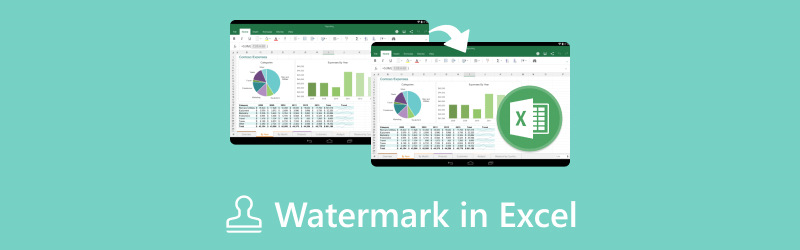
- СПИСОК ПОСІБНИКІВ
- Частина 1. Що таке водяний знак в Excel?
- Частина 2. Як додати водяний знак в Excel
- Частина 3. Порада: як видалити водяний знак із зображень за допомогою Arkthinker Watermark Remover Online
- Частина 4. Поширені запитання про водяний знак у Excel
Частина 1. Що таке водяний знак в Excel?
Хоча водяні знаки не інтегровані в сам Microsoft Excel, їх можна застосовувати до електронних таблиць для різних цілей. Говорячи мовою Excel, водяний знак — це напівпрозоре зображення або накладений текст. Нижче наведено можливі ситуації використання водяного знака в Excel.
Право власності та брендинг
Ви можете включити логотип вашої компанії або тихо заявити про право власності на свої електронні таблиці Excel, додавши водяний знак, як і зображення. Це особливо корисно для матеріалів, які ви надаєте іншим людям.
Індикатори стану
Щоб допомогти відвідувачам зрозуміти призначення та стадію завершення електронної таблиці, ви можете додати водяні знаки для ідентифікації стану електронної таблиці, наприклад «Чернетка», «Конфіденційно» або «Для перевірки».
Довідкова інформація
Залежно від обставин додайте водяний знак, який містить фонові відомості про дані електронної таблиці. Це може бути адреса веб-сайту, код відділу або назва фірми.
Розширені методи водяного знака в Excel
◆ Використовуйте свою уяву! Верхній і нижній колонтитули та інструменти малювання можна поєднувати. Використовуйте Верхній і Нижній колонтитули, щоб додати текстовий водяний знак із вашим іменем або інформацією про авторські права, а також додати зображення логотипу вашої компанії як фон.
◆ Для користувачів із більшим досвідом роботи подумайте про написання макросу, який автоматично створюватиме водяний знак. Якщо вам часто потрібно наносити водяний знак на велику кількість електронних таблиць, це може бути корисним.
◆ Вивчіть надбудови Excel від третіх сторін, які надають спеціальні функції водяних знаків. Ці надбудови можуть запропонувати більший контроль над розташуванням, функціональністю та можливостями налаштування водяного знака.
Частина 2. Як додати водяний знак в Excel
Ви коли-небудь так наполегливо працювали, щоб створити фантастичний документ Excel, щоб потім думати, як віддати йому належне чи додати якийсь бренд? Не хвилюйтеся, ми розповімо, як додати водяний знак у проекти Excel, додавши верхні та нижні колонтитули та вивчивши інструменти малювання. Послідовно додаючи номери сторінок, заголовки чи логотипи на ваш документ, щоб отримати вишуканий вигляд, і додайте пікантності своїм документам за допомогою форм, ліній, стрілок тощо! Excel не постачається з кнопкою «Це як моє», але це нормально! Excel не постачається з кнопкою «Це як моє», але це нормально! Ми тут, щоб дати вам змогу застосувати до ваших електронних таблиць водяні знаки, які є водночас непомітними та ефективними. Тепер, коли миша під рукою, відкрийте бажаний документ Excel і приготуйтеся налаштовувати електронні таблиці як експерт! До кінця цього посібника ви впевнено додаватимете водяні знаки, демонструючи свою власність і досвід брендингу.
Спосіб 1. Верхні та нижні колонтитули
Відкрийте свою електронну таблицю Excel. Виберіть вкладку Вставлення. На стрічці знайдіть область верхнього та нижнього колонтитулів. Залежно від того, де ви хочете розмістити водяний знак, клацніть верхній або нижній колонтитул. (Заголовки зазвичай відображаються вгорі кожної сторінки, а нижні колонтитули – внизу).
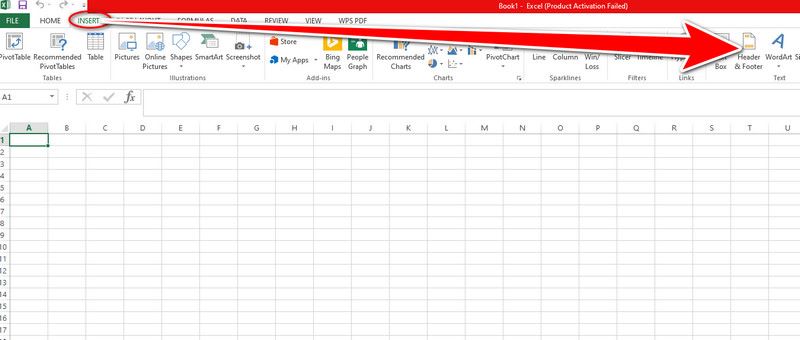
Введіть водяний знак, який вам подобається. Він може містити ваше ім’я, текстову версію логотипу вашої компанії, інформацію про авторські права або коротку заяву. Щоб змінити стиль шрифту, розмір і колір тексту водяного знака, скористайтеся параметрами форматування на стрічці.
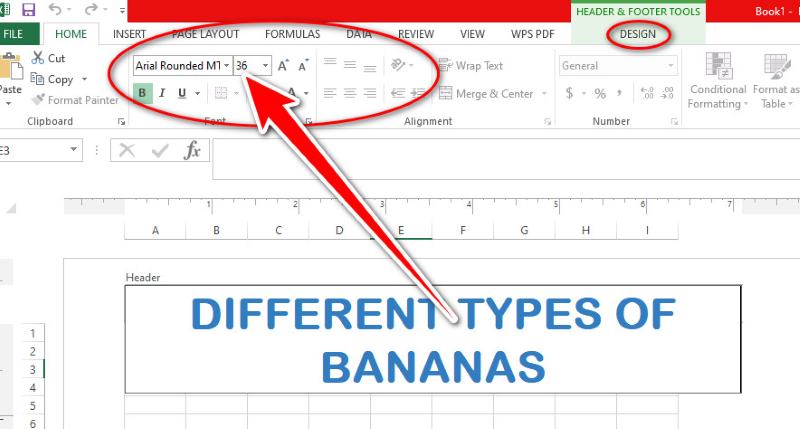
Вийдіть із області верхнього та нижнього колонтитулів, клацнувши. Тепер ваша електронна таблиця відображатиме текст водяного знака на кожній сторінці.
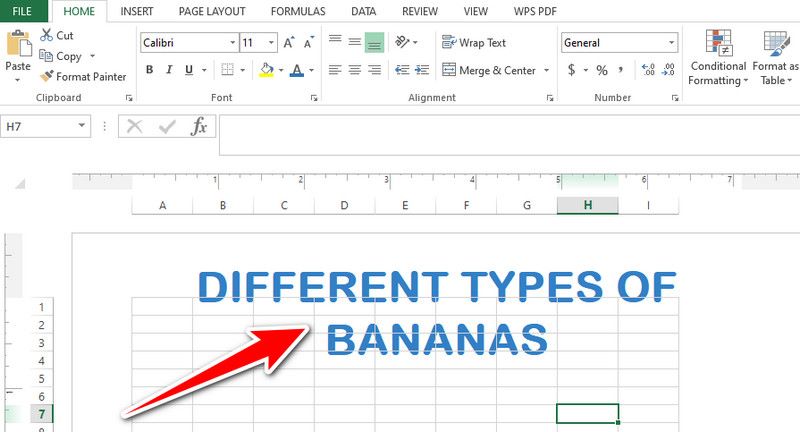
Спосіб 2. Інструменти малювання
Запустіть електронну таблицю в Excel. Виберіть вкладку Вставлення. Знайдіть область інструментів малювання стрічки. Натисніть кнопку «Текстове поле», щоб відкрити текстове поле, у якому можна ввести текст, який буде використано як водяний знак.
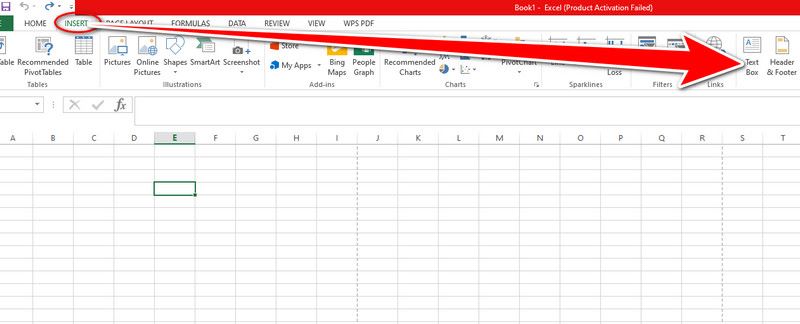
Ви можете переміщувати текстове поле чи зображення в електронній таблиці, перетягуючи їх туди. Для регулювання розміру використовуйте кутові ручки. Використовуйте параметри форматування стрічки, щоб змінити колір, розмір і стиль шрифту.
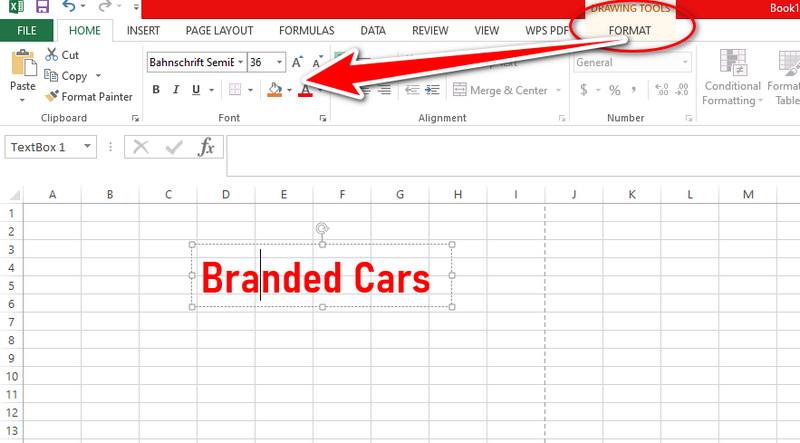
Щоб переконатися, що ваш водяний знак не закриває основні дані електронної таблиці, клацніть його правою кнопкою миші та виберіть «Відправити назад». Тоді ви можете мати свій водяний знак для своїх цілей!
Частина 3. Порада: як видалити водяний знак із зображень за допомогою Arkthinker Watermark Remover Online
Вас дратує те, що водяні знаки спотворюють ваші зображення? Залишайтеся оптимістами! Знайомство ArkThinker Засіб для видалення водяних знаків онлайн, безкоштовна утиліта, яка спрощує видалення водяних знаків із фотографій. Ми розповімо вам про процедуру завантаження, опишемо інтелектуальний метод видалення та продемонструємо універсальність ArkThinker у роботі з різними видами водяних знаків. Будьте готові перетворити свої зображення з водяними знаками на приголомшливі витвори мистецтва, які не мають водяних знаків, і все це безкоштовно та з невеликими зусиллями!
Перейдіть за посиланням вище, щоб отримати доступ до веб-сайту Arkthinker Watermark Remover. У меню виберіть Додати файл. Натисніть «Відкрити», щоб завантажити вибране фото на платформу ArkThinker.
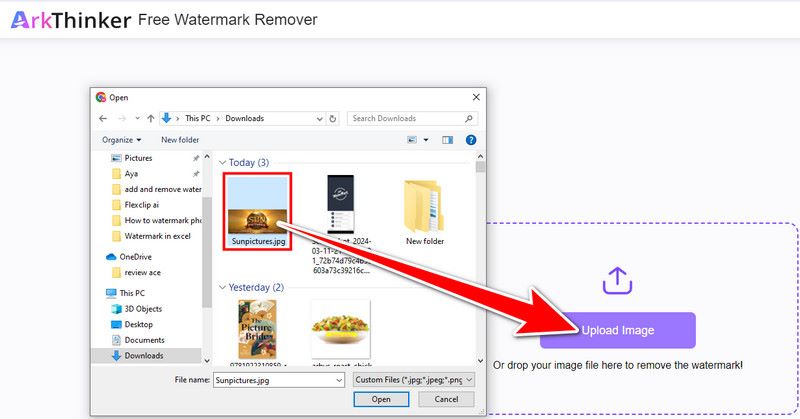
Обережно намалюйте рамку навколо небажаного водяного знака на вашому зображенні за допомогою миші. Щоб переконатися, що інструмент фокусується на правильній області, прагніть до точності. Потім натисніть кнопку Видалити.
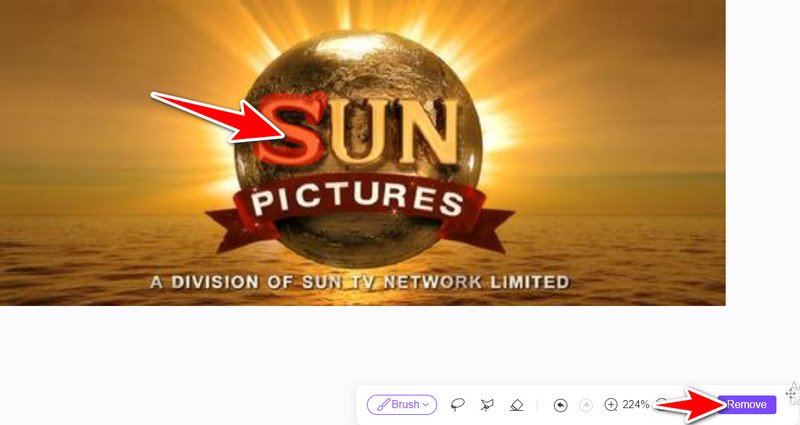
Після завершення процесу видалення змінене зображення буде доступним для завантаження без водяного знака. З цієї причини ArkThinker пропонує кнопку завантаження. ArkThinker Watermark Remover Online може допомогти вам відновити ваші зображення від непривабливих водяних знаків, виконавши ці процедури.
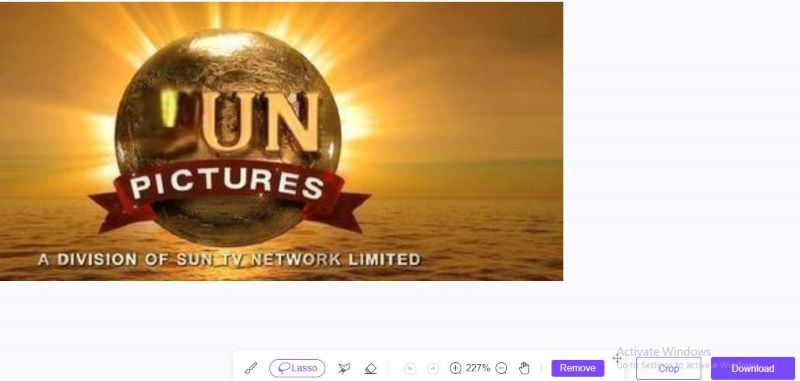
Щоб отримати додаткові поради щодо додавання водяних знаків, нижче наведено кілька публікацій, які можуть бути вам корисними.
Частина 4. Поширені запитання про водяний знак у Excel
Чи можу я використовувати кілька підходів водяних знаків Excel одночасно?
Звичайно! Використовуйте свою уяву! Ви можете використовувати інструменти малювання, щоб створити водяний знак логотипу, а потім поєднати його з технікою «Верхній і нижній колонтитул». Наприклад, скористайтеся верхнім і нижнім колонтитулами, щоб додати текстовий водяний знак із вашим іменем або інформацією про авторські права та додати ваш корпоративний логотип як фонове зображення.
Чому додавання водяного знака в електронну таблицю Excel бажане?
Існують різні причини:
◆ Візьміть на себе право власності та брендинг: непомітно додайте своє ім’я, логотип компанії чи URL-адресу веб-сайту до своїх електронних таблиць.
◆ Підкресліть статус документа: Щоб уникнути непорозумінь, чітко вкажіть статус (Чернетка, Конфіденційно тощо).
◆ Надайте довідкову інформацію: надайте доречну інформацію, таку як назва компанії або посилання на проект.
◆ Запобігання неавторизованому редагуванню: запобігайте випадковим змінам, розкриваючи інформацію про своє право власності.
Чи можу я застосувати справжній водяний знак на робочому аркуші Excel, подібний до того, що на фотографіях?
Чи можу я застосувати справжній водяний знак на робочому аркуші Excel, подібний до того, що на фотографіях? Ні, в Excel немає функції, яка дозволяє додавати водяні знаки безпосередньо до файлу. Техніки, які ми розглянули, включають використання інструментів малювання або верхніх і нижніх колонтитулів для створення візуальних компонентів безпосередньо в електронній таблиці. Хтось із правами редагування може видалити їх.
Висновок
Ця стаття присвячена як додати водяний знак в Excel для ідентифікації документів і брендування, а їх додавання є простим завдяки вибору верхнього та нижнього колонтитулів та інструментам малювання. Користувачі можуть легко та економічно ефективно видаляти водяні знаки з фотографій за допомогою інтернет-програм, таких як ArkThinker Watermark Remover.
Що ви думаєте про цю публікацію? Натисніть, щоб оцінити цю публікацію.
Чудово
Рейтинг: 4.9 / 5 (на основі 473 голоси)
Знайти більше рішень
Як видалити фон зображення в Canva на мобільному телефоні та комп’ютері Як поставити водяний знак на фотографії на iPhone: методи за допомогою програм та інструментів Як видалити водяний знак із зображень і відео DeviantArt Як за допомогою Photoshop ефективно видалити водяний знак Посібник із видалення водяного знака GIMP із двома простими підходами Видалення водяного знака з GIF: легкі методи редагування GIFВідносні статті
- Редагувати зображення
- Ефективні варіанти зміни розміру зображення для Twitter – 3 онлайн-інструменти
- Як видалити водяний знак із зображень і відео Placeit
- Як зробити фото HD на різних пристроях і видалити артефакти
- Оновлений і неупереджений огляд WatermarkRemover.io
- 3 простих способи видалити водяні знаки зображення та тексту з PDF
- Видалення водяного знака з GIF: легкі методи редагування GIF
- Зберігайте фотографії TikTok без водяних знаків двома простими способами
- Що таке Pixlr і як видалити водяний знак із фотографії
- [2024] Огляд Inpaint і як з його допомогою видалити водяний знак
- Як видалити водяний знак Alamy із зображень (100% працює)



